Win7系统计划备份功能的启用方法(图文)
更新日期:2023-08-12 15:48:38
来源:转载
手机扫码继续观看

win7系统计划备份功能的启用方法:在win7系统中,微软研发团队加入了很多的强大的功能,其中一项功能就是计划功能,微软对这个功能也做了优化,比之前备份功能更加的实用。下面就让我们来一起看下win7启用计划备份功能方法。
推荐:win7 32位旗舰版系统下载
1、在系统下同时按住键盘上 “Windows 徽标” 键和 “X” 键,在系统工具快捷入口打开“控制面板”,找到“ windows7文件恢复”;

2、初次备份点击“设置备份 ”,之后需要选择将备份放置在什么分区下,选择好后点击“下一步”;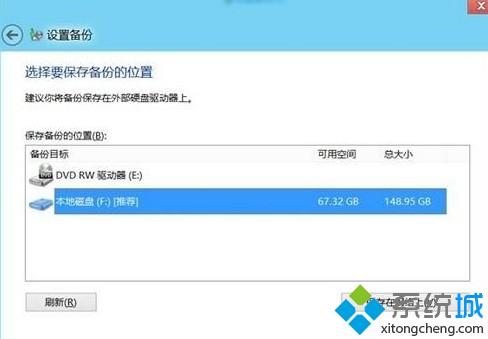
3、下面选择需要备份的文件内容是什么,默认的是“让 Windows 选择”,此次试验我们选择“让我选择”;
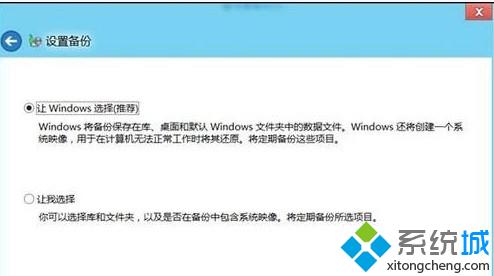
4、选择“让我选择”后,可以自行更改备份的位置,点击下一步;

5、这时可以看到默认的计划备份时间,如需更改点击更改计划即可。设置完成后点击“保存设置并运行备份”;
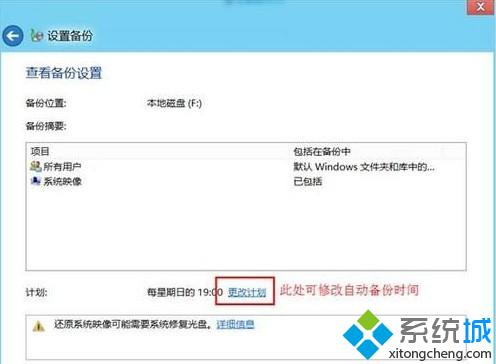
6、上图中如点击更改计划,可以修改的内容如下图;
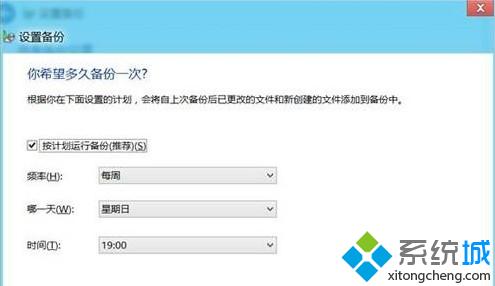
7、完成上述设置后,系统会自动开始第一次备份.如果想要关闭该功能,点击左侧的“关闭计划”即可。

win7系统计划备份功能的启用方法就跟大家分享到这里,更多精彩内容欢迎继续关注系统城电脑系统下载站
该文章是否有帮助到您?
常见问题
- monterey12.1正式版无法检测更新详情0次
- zui13更新计划详细介绍0次
- 优麒麟u盘安装详细教程0次
- 优麒麟和银河麒麟区别详细介绍0次
- monterey屏幕镜像使用教程0次
- monterey关闭sip教程0次
- 优麒麟操作系统详细评测0次
- monterey支持多设备互动吗详情0次
- 优麒麟中文设置教程0次
- monterey和bigsur区别详细介绍0次
系统下载排行
周
月
其他人正在下载
更多
安卓下载
更多
手机上观看
![]() 扫码手机上观看
扫码手机上观看
下一个:
U盘重装视频










